1.使用 npm 方式安装神策 SDK 模块
最后更新于:2019-01-02 14:17:30
对于 React Native 开发的应用,可以使用 npm 方式集成神策 SDK。
1.1 npm 安装 react-native-sensors-analytics 模块
npm install @sensors.data/react-native-sensors-analytics
1.2 link react-native-sensors-analytics 模块
react-native link @sensors.data/react-native-sensors-analytics
2. Android 端
2.1 集成神策的 gradle 插件、初始化 SDK
第一步:在 project 级别的 build.gradle 文件中添加 Sensors Analytics android-gradle-plugin 依赖:
buildscript {
repositories {
jcenter()
//添加 Sensors Analytics maven 库地址
maven {
url 'https://dl.bintray.com/zouyuhan/maven'
}
}
dependencies {
classpath 'com.android.tools.build:gradle:2.2.3'
//添加神策分析 android-gradle-plugin 依赖
classpath 'com.sensorsdata.analytics.android:android-gradle-plugin2:3.0.1'
}
}
allprojects {
repositories {
jcenter()
//添加 Sensors Analytics maven 库地址
maven {
url 'https://dl.bintray.com/zouyuhan/maven'
}
}
}
如下示例图:
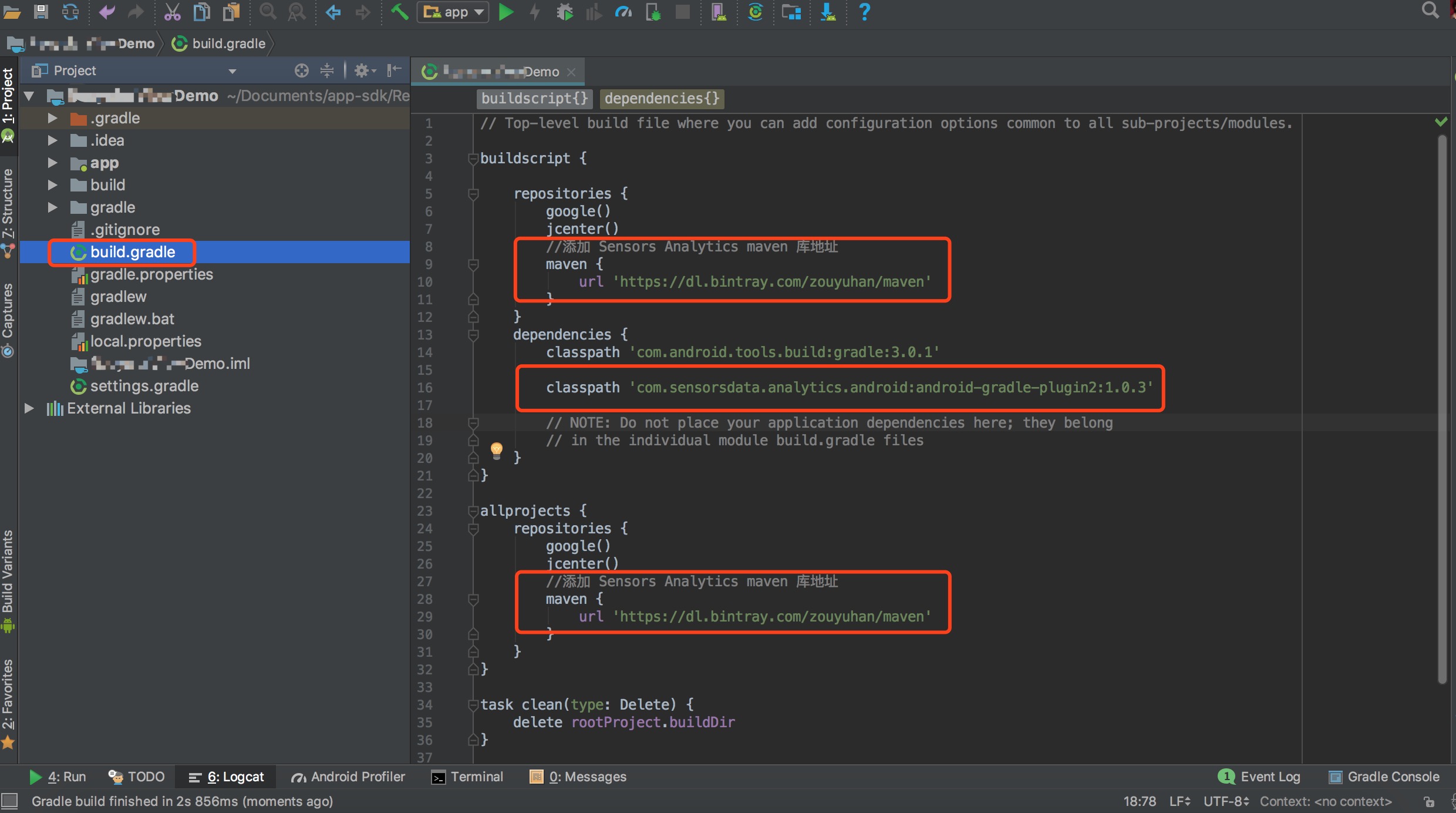
第二步:在 主 module 的 build.gradle 文件中添加 com.sensorsdata.analytics.android 插件、神策分析 SDK 依赖:
apply plugin: 'com.android.application'
//添加 com.sensorsdata.analytics.android 插件
apply plugin: 'com.sensorsdata.analytics.android'
dependencies {
//添加 Sensors Analytics SDK 依赖
implementation 'com.sensorsdata.analytics.android:SensorsAnalyticsSDK:3.0.1'
}
SensorsAnalyticsSDK 的最新版本号请参考 github 更新日志。
如下示例图:
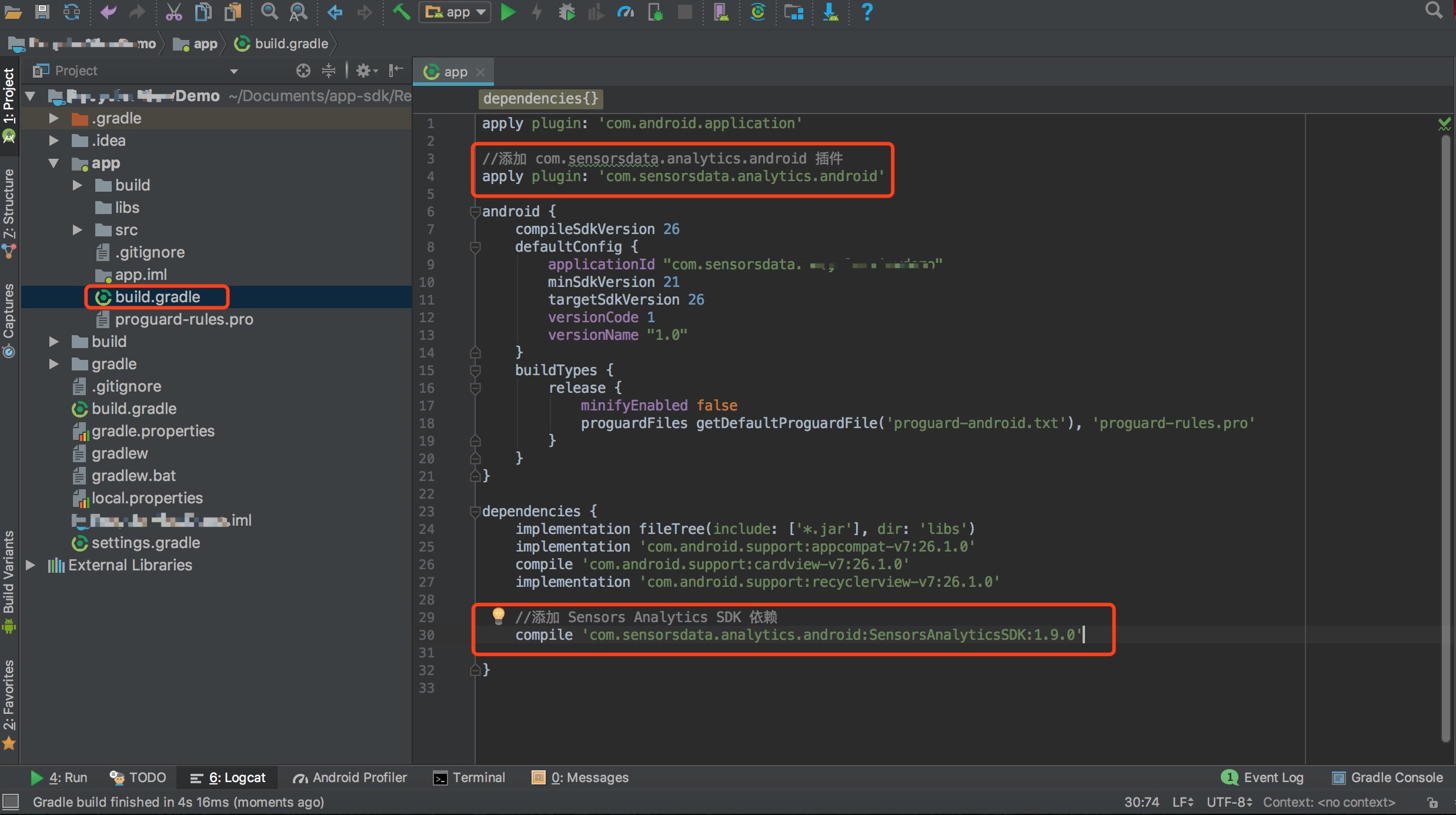
第三步: 在程序的入口 Application 的 onCreate() 中调用 SensorsDataAPI.sharedInstance() 初始化 SDK:
import android.app.Application;
import android.content.Context;
import android.content.pm.ApplicationInfo;
import android.content.pm.PackageInfo;
import android.content.pm.PackageManager;
import com.sensorsdata.analytics.android.sdk.SensorsDataAPI;
import org.json.JSONObject;
import java.util.ArrayList;
import java.util.List;
public class App extends Application {
// debug 模式的数据接收地址 (测试,测试项目)
final static String SA_SERVER_URL_DEBUG = "【测试项目】数据接收地址";
// release 模式的数据接收地址(发版,正式项目)
final static String SA_SERVER_URL_RELEASE = "【正式项目】数据接收地址";
// SDK Debug 模式选项
// SensorsDataAPI.DebugMode.DEBUG_OFF - 关闭 Debug 模式
// SensorsDataAPI.DebugMode.DEBUG_ONLY - 打开 Debug 模式,校验数据,但不进行数据导入
// SensorsDataAPI.DebugMode.DEBUG_AND_TRACK - 打开 Debug 模式,校验数据,并将数据导入到 Sensors Analytics 中
// TODO 注意!请不要在正式发布的 App 中使用 DEBUG_AND_TRACK /DEBUG_ONLY 模式! 请使用 DEBUG_OFF 模式!!!
// debug 时,初始化 SDK 使用测试项目数据接收 URL 、使用 DEBUG_AND_TRACK 模式;release 时,初始化 SDK 使用正式项目数据接收 URL 、使用 DEBUG_OFF 模式。
private boolean isDebugMode;
@Override
public void onCreate() {
super.onCreate();
// 在 Application 的 onCreate 初始化神策 SDK
initSensorsDataSDK(this);
}
/**
* 初始化 SDK 、开启自动采集
*/
private void initSensorsDataSDK(Context context) {
try {
// 初始化 SDK
SensorsDataAPI.sharedInstance(
context, // 传入 Context
(isDebugMode = isDebugMode(context)) ? SA_SERVER_URL_DEBUG : SA_SERVER_URL_RELEASE, // 数据接收的 URL
isDebugMode ? SensorsDataAPI.DebugMode.DEBUG_AND_TRACK : SensorsDataAPI.DebugMode.DEBUG_OFF); // Debug 模式选项
// 打开自动采集, 并指定追踪哪些 AutoTrack 事件
List<SensorsDataAPI.AutoTrackEventType> eventTypeList = new ArrayList<>();
eventTypeList.add(SensorsDataAPI.AutoTrackEventType.APP_START);// $AppStart(启动事件)
eventTypeList.add(SensorsDataAPI.AutoTrackEventType.APP_END);// $AppEnd(退出事件)
eventTypeList.add(SensorsDataAPI.AutoTrackEventType.APP_CLICK);// $AppClick(原生控件点击事件)
SensorsDataAPI.sharedInstance().enableAutoTrack(eventTypeList);
//初始化SDK后,开启 RN 页面控件点击事件的自动采集
SensorsDataAPI.sharedInstance().enableReactNativeAutoTrack();
} catch (Exception e) {
e.printStackTrace();
}
}
/**
* @param context App 的 Context
* @return debug return true,release return false
* 用于判断是 debug 包,还是 relase 包
*/
public static boolean isDebugMode(Context context) {
try {
ApplicationInfo info = context.getApplicationInfo();
return (info.flags & ApplicationInfo.FLAG_DEBUGGABLE) != 0;
} catch (Exception e) {
e.printStackTrace();
return false;
}
}
}
2.2 开启自动采集
初始化 SDK 之后,可通过 enableAutoTrack() 方法 开启自动采集:
try {
// 打开自动采集, 并指定追踪哪些 AutoTrack 事件
List<SensorsDataAPI.AutoTrackEventType> eventTypeList = new ArrayList<>();
// $AppStart
eventTypeList.add(SensorsDataAPI.AutoTrackEventType.APP_START);
// $AppEnd
eventTypeList.add(SensorsDataAPI.AutoTrackEventType.APP_END);
// $AppClick
eventTypeList.add(SensorsDataAPI.AutoTrackEventType.APP_CLICK);
SensorsDataAPI.sharedInstance().enableAutoTrack(eventTypeList);
} catch (Exception e) {
e.printStackTrace();
}
2.3 开启 React Native 页面控件的自动采集($AppClick)
1.7.14 及以后的版本, 支持在初始化 SDK 之后,通过 enableReactNativeAutoTrack() 方法开启 RN 页面控件点击事件的自动采集。
//初始化SDK后,开启 RN 页面控件点击事件的自动采集
SensorsDataAPI.sharedInstance().enableReactNativeAutoTrack();
3. iOS 端
3.1 集成并初始化 SDK
第一步: 使用 CocoaPods 集成:
pod 'SensorsAnalyticsSDK'
第二步:
在程序的入口(如 AppDelegate.m )中引入 SensorsAnalyticsSDK.h,并在初始化方法(如 - application:didFinishLaunchingWithOptions:launchOptions )中调用 sharedInstanceWithServerURL:andLaunchOptions:andDebugMode: 初始化 SDK。
#import "SensorsAnalyticsSDK.h"
#ifdef DEBUG
#define SA_SERVER_URL @"<#【测试项目】数据接收地址#>"
#define SA_DEBUG_MODE SensorsAnalyticsDebugAndTrack
#else
#define SA_SERVER_URL @"<#【正式项目】数据接收地址#>"
#define SA_DEBUG_MODE SensorsAnalyticsDebugOff
#endif
- (BOOL)application:(UIApplication *)application didFinishLaunchingWithOptions:(NSDictionary *)launchOptions {
[self initSensorsAnalyticsWithLaunchOptions:launchOptions];
return YES;
}
- (void)initSensorsAnalyticsWithLaunchOptions:(NSDictionary *)launchOptions {
// 初始化 SDK
[SensorsAnalyticsSDK sharedInstanceWithServerURL:SA_SERVER_URL
andLaunchOptions:launchOptions
andDebugMode:SA_DEBUG_MODE];
// 打开自动采集, 并指定追踪哪些 AutoTrack 事件
[[SensorsAnalyticsSDK sharedInstance] enableAutoTrack:SensorsAnalyticsEventTypeAppStart|
SensorsAnalyticsEventTypeAppEnd|
SensorsAnalyticsEventTypeAppClick];
}
3.2 开启全埋点
开发者集成 Sensors Analytics SDK 后,SDK 可以自动采集一些用户行为,如 App 启动、退出等,开发者可以通过 enableAutoTrack: 接口打开自动采集功能:
// 打开自动采集, 并指定追踪哪些 AutoTrack 事件
[[SensorsAnalyticsSDK sharedInstance] enableAutoTrack:SensorsAnalyticsEventTypeAppStart|
SensorsAnalyticsEventTypeAppEnd|
SensorsAnalyticsEventTypeAppClick];
3.3 开启 React Native 页面控件的自动采集($AppClick)
1、对于直接集成源代码的开发者,可以在编译选项 Preprocessor Macros 中定义选项 SENSORS_ANALYTICS_REACT_NATIVE=1 开启。
(对于直接集成 SDK 工程的项目,需要在 SDK 对应的 project 中修改编译选项,在 Preprocessor Macros 中定义选项
SENSORS_ANALYTICS_REACT_NATIVE=1)
2、对于使用 Cocoapods 集成神策分析 SDK 的开发者,推荐使用:
pod 'SensorsAnalyticsSDK', :subspecs => ['ENABLE_REACT_NATIVE_APPCLICK']
集成方式开启,或者修改 Pod 中 SensorsAnalyticsSDK 项目的编译选项,如下图:
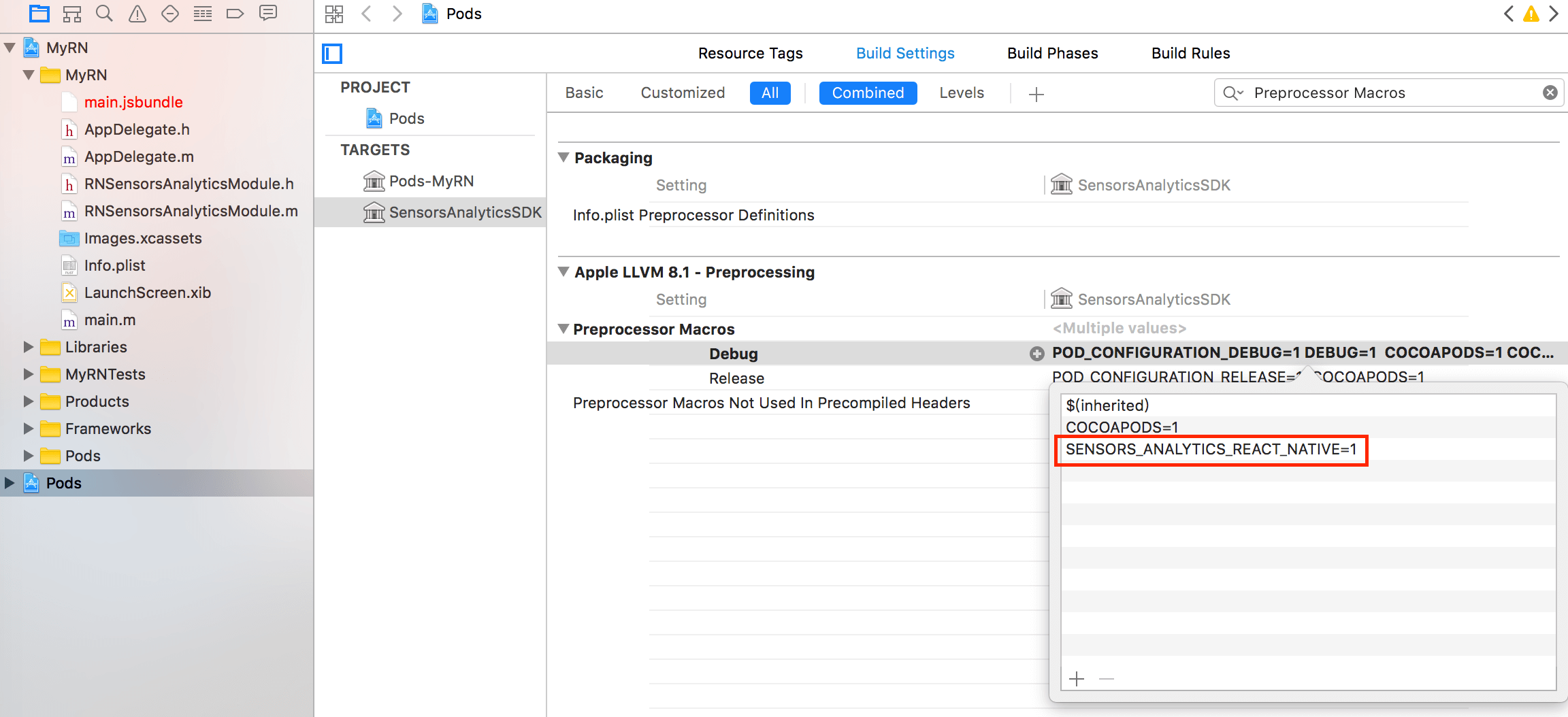
4. 在 React Native 上使用代码埋点
4.1 在 js 文件中导入神策模块
在具体的 js 文件中导入神策模块(RNSensorsAnalyticsModule),导入模块示例如下:
import { NativeModules } from 'react-native';
const RNSensorsAnalyticsModule = NativeModules.RNSensorsAnalyticsModule;
添加导入模块后便可进行代码埋点。
4.2 添加埋点事件
在具体的位置添加事件埋点,以按钮点击时触发事件为例:
其中对应的事件名为:RN_AddToFav 对应的事件属性为:ProductID 和 UserLevel
<Button
title="Button"
onPress={() =>
RNSensorsAnalyticsModule.track("RN_AddToFav",{"ProductID":123456,"UserLevel":"VIP"})}>
</Button>
具体操作如下图所示:
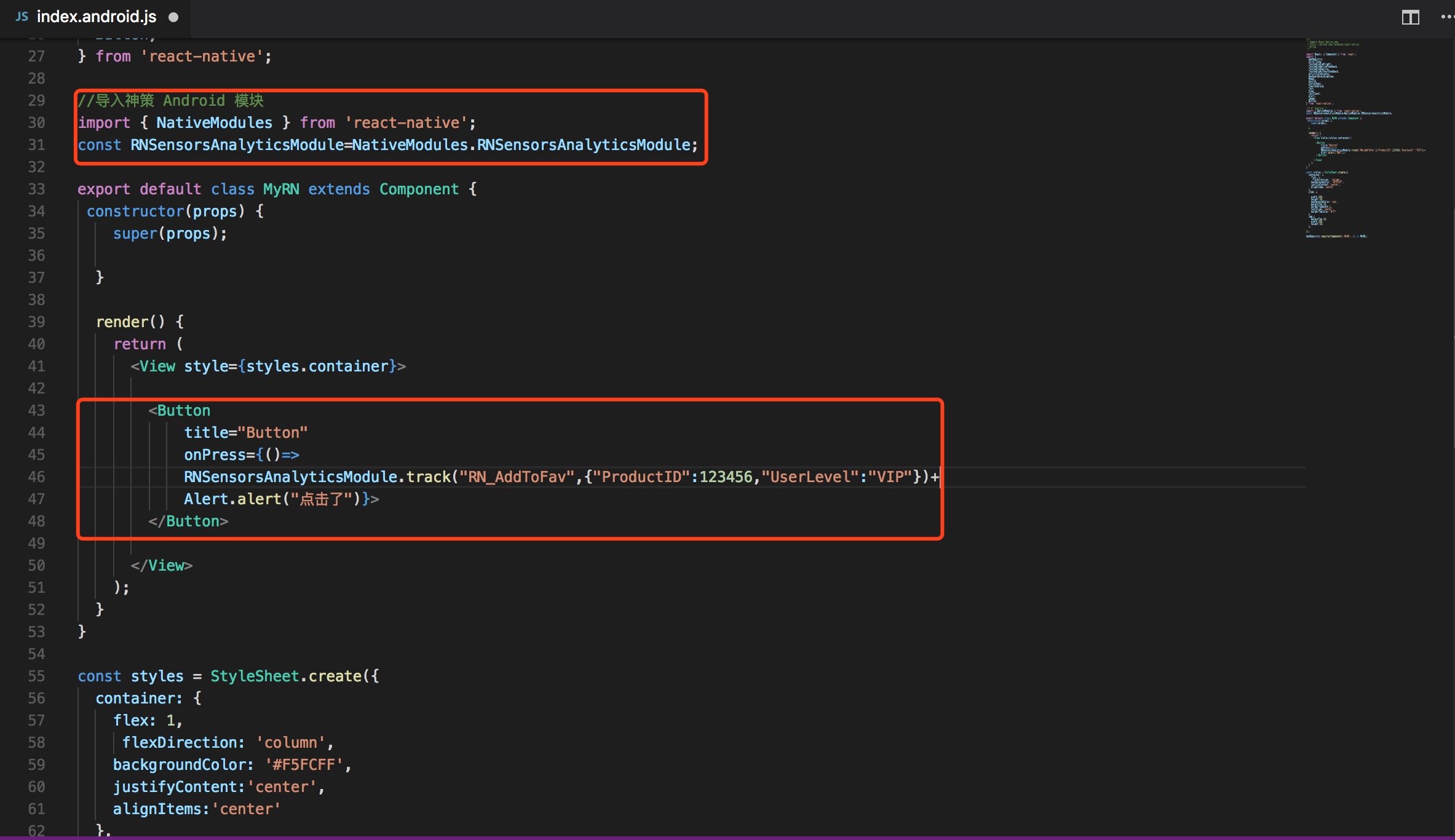
$AppClick( React Native 元素点击)事件的预置属性:
| 字段名称 | 类型 | 显示名 | 说明 | 版本 |
|---|---|---|---|---|
| $element_type | 字符串 | 元素类型 | 控件的类型( RNView ) | |
| $element_content | 字符串 | 元素内容 | 控件文本内容 |